Comment créer des formulaires de calcul avec Growform
Bien qu’il ne soit pas encore possible d’ajouter des calculs directement aux formulaires, certains utilisateurs de Growform ont trouvé des solutions de contournement astucieuses qui permettent d’obtenir un résultat très similaire.
Il existe actuellement deux façons d’obtenir un “effet calculateur” avec Growform :
- 1.) Utiliser la logique conditionnelle pour des calculs simples
- 2.) Utiliser Zapier pour effectuer des calculs et inclure les résultats dans un courriel
Les voici…
1.) Utiliser la logique conditionnelle pour des calculs simples
Growform intègre une logique conditionnelle qui vous permet d’afficher ou de masquer des champs en fonction des données saisies par l’utilisateur.
Supposons que vous soyez un arboriculteur et que vous proposiez trois prix pour l’abattage d’un arbre : 250 $, 500 $ ou 1 000 $.
Vous pouvez y parvenir en posant les questions suivantes :
- Quelle est la hauteur de l’arbre ?
- De quel type d’arbre s’agit-il ?
Voici comment commencer :
1.) Créer 3 champs “paragraphe” ou “en-tête” qui correspondent aux résultats possibles du calcul :

2.) Appliquer une logique conditionnelle à chacun des résultats, en fonction des entrées précédentes dans le formulaire.
Dans cet exemple, disons que l’abattage d’un arbre de moins d’un mètre de haut coûte 200 dollars.
Ainsi, vous n’afficherez le texte “L’abattage de votre arbre coûtera 200 dollars” que si l’une des deux options correspondantes est sélectionnée :
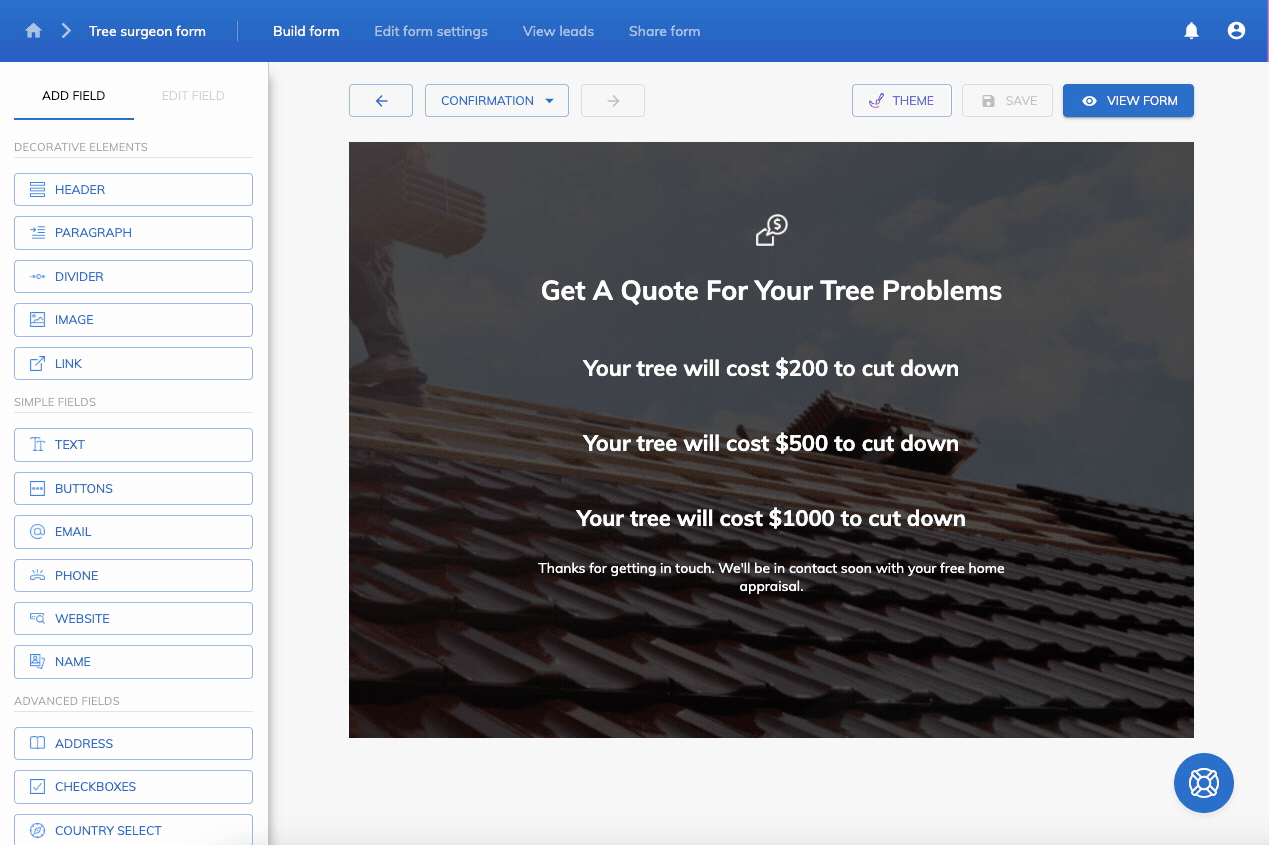
Vous pouvez ensuite répéter l’opération pour chaque combinaison possible de prix – en utilisant la puissante capacité “And” / “Or” de Growform pour construire des couches de logique de saut.
Ajoutons également une condition : “l’arbre vaut 1000 $ s’il mesure plus de 3 mètres de haut et s’il s’agit d’un chêne” :
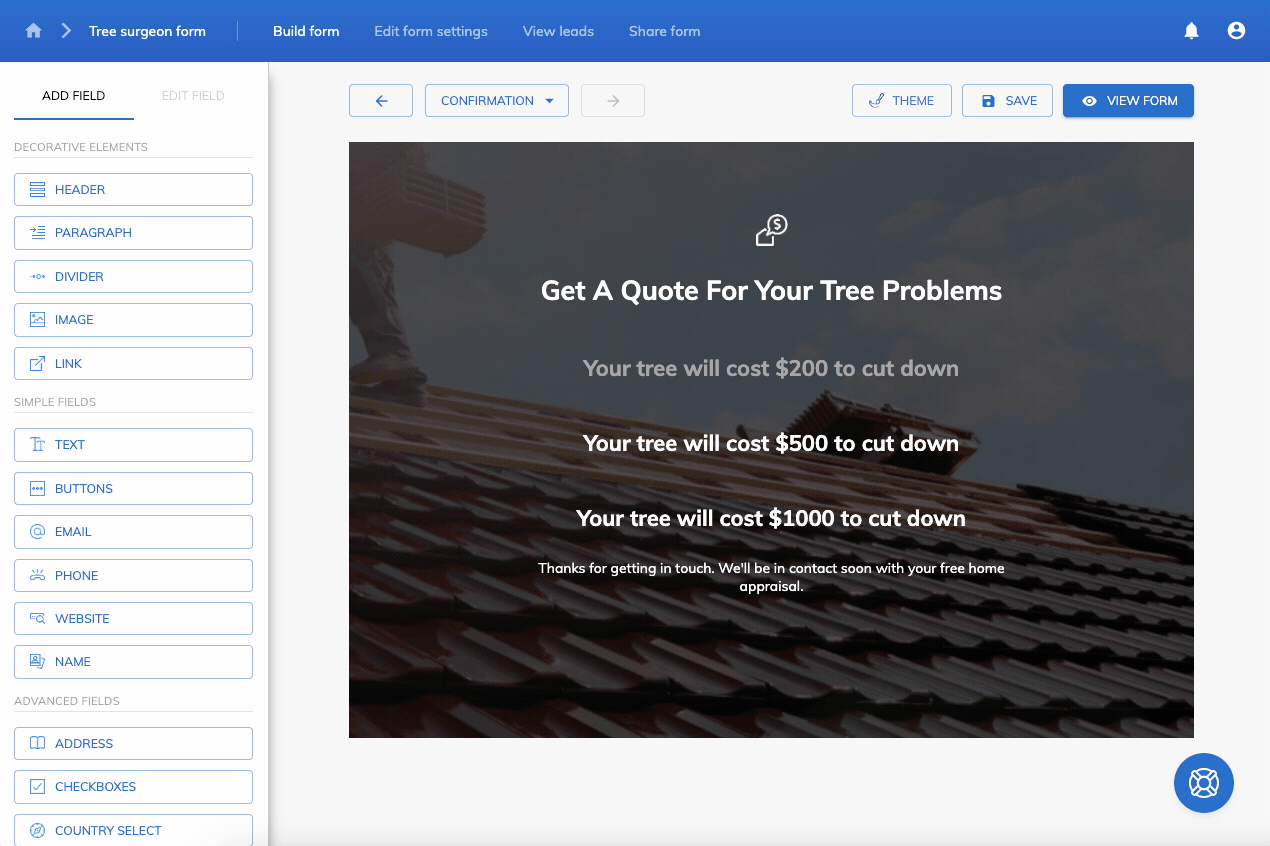
Cette technique est pratique pour les “calculs” simples, lorsqu’il n’y a qu’une poignée de résultats sur lesquels baser le devis – mais elle peut s’avérer lourde avec plus de 3-4 résultats.
Il n’est pas non plus possible d’utiliser des calculs au sens mathématique du terme (par exemple : “Ajoutez 30 dollars à un chêne”) en utilisant cette technique.
2.) Utiliser Zapier pour effectuer des calculs et inclure les résultats dans un courriel
Avec l’intégration Zapier de Growform, il est possible de calculer un champ et de l’inclure dans un e-mail envoyé à votre client.
Si vous n’êtes pas familier avec la configuration de base de Growform/Zapier, utilisez ce guide pour commencer.
Une fois que vous avez une configuration de base Growform lead > Email, vous pouvez ajouter une étape qui calcule le devis de l’utilisateur.
Pour ce faire, vous pouvez utiliser les formules de Zapier, semblables à celles d’une feuille de calcul, ou les listes de recherche de Google pour créer une formule qui vous convient.
Une vidéo utile sur l’utilisation de formules de type tableur pour créer des devis en ligne est disponible ici.
Cela peut s’avérer compliqué, il peut donc être intéressant d’engager un expert Zapier sur Fiverr pour faire cette partie à votre place si vous n’êtes pas déjà un magicien des feuilles de calcul.
Une fois que vous avez le champ calculé dans Zapier, vous pouvez l’ajouter à votre action Zap comme n’importe quel autre champ – typiquement, il sera envoyé à votre utilisateur sous la forme d’un e-mail !
Recent Posts
- Comment envoyer des conversions à Facebook/Meta via l’API de conversion (CAPI)
- Les 9 meilleurs logiciels de distribution de prospects pour maximiser l’efficacité et la conversion des ventes
- Notre liste de contrôle ultime en 7 étapes pour la qualification des prospects et la réussite commerciale
- Nous partageons nos meilleures stratégies pour vous aider à générer plus de prospects dans le domaine de la conception de sites Web.
- Nous partageons 6 façons efficaces de stimuler la génération de prospects pour les dentistes
Categories
- Conception de formulaires en plusieurs étapes
- Conception de la forme
- Conformité
- Convertri
- CRO
- Formulaire de confiance
- Génération de leads
- Google Tag Manager
- Hubspot
- Immobilier
- Intégration
- Marketing
- Non classifié(e)
- Offres spéciales de génération de leads
- Outils
- Prospection
- Tutoriels Unbounce
- Unbounce
- Utilisation de growform
